Word中的矩阵在文档中起到了重要作用,输入矩阵可以提高工作效率,那么Word矩阵怎么输入?有什么技巧?下面就一起来看看详细的介绍吧。
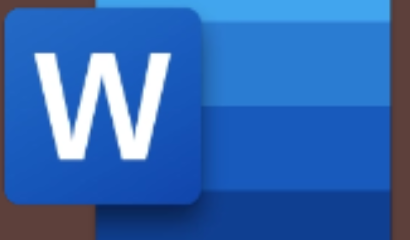
Word矩阵输入方法介绍
1、首先,新建并打开一个word文档,为了演示操作,我们就使用空白文档进行演示。如下图所示:
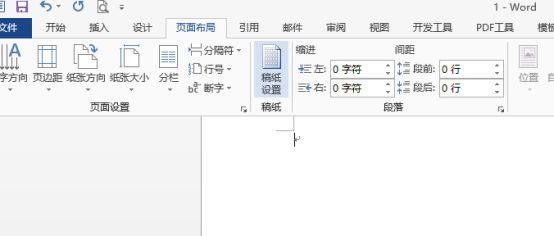
2、我们要输入矩阵,需要在菜单栏找到【插入】按钮,这个按钮可以插入很多内容选项,比如图片等都是从这个菜单栏完成。
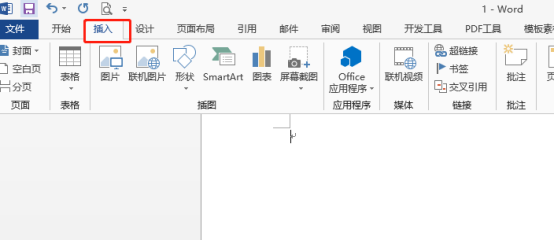
3、点击【插入】之后,我们工具选项右侧看,可以找到【公式】,然后我们点击【插入新公式】。
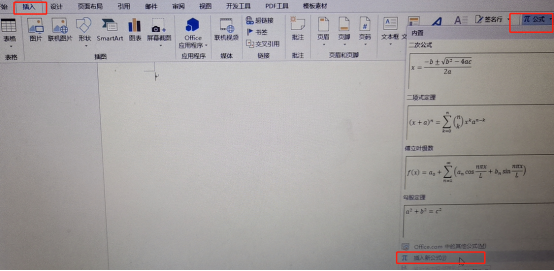
4、之后,我们选择工具栏【矩阵】选项卡,就会自动弹出各种各样的矩阵。如下图所示:

例如系统显示的有系数矩阵,单位矩阵等,右侧滑动条下拉可以看到分类。我们示例选取一个稀疏矩阵作为示例。
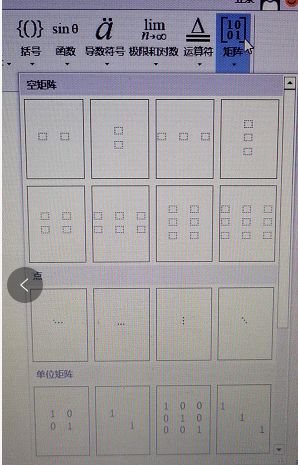
5、我们点击“系数矩阵”,系统会在word中生成一个选择样式的稀疏矩阵,随后,我们根据需要将内容输入相应位置即可,各个鼠标光标可停留的位置都可以输入相应内容。
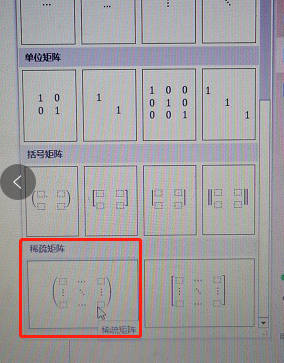
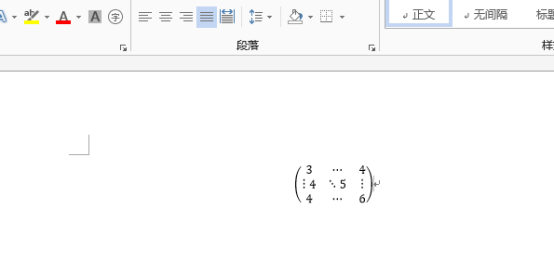
文明上网,理性发言,共同做网络文明传播者